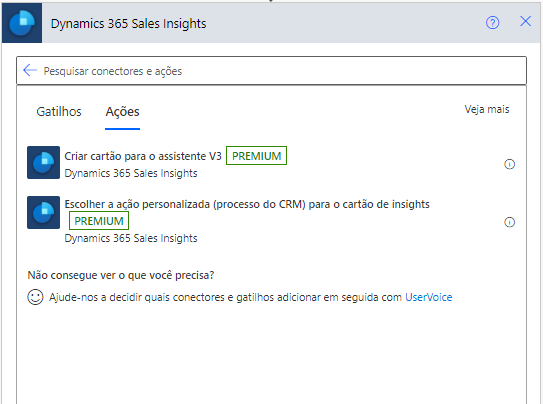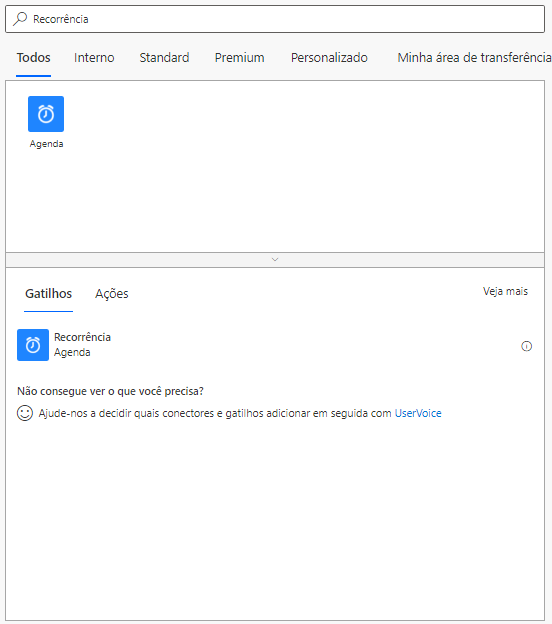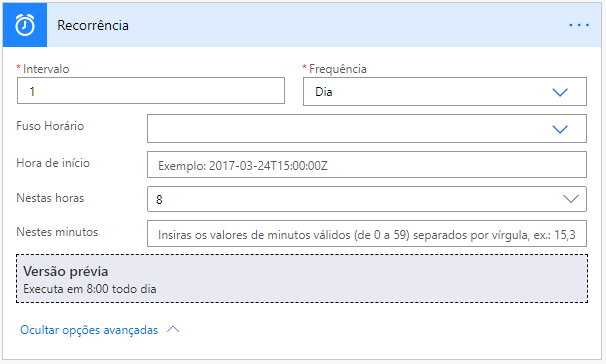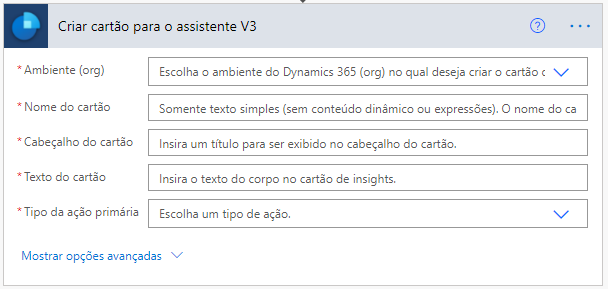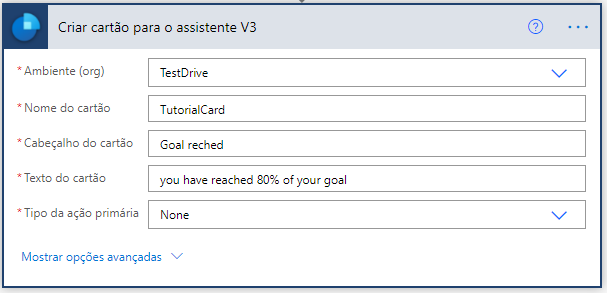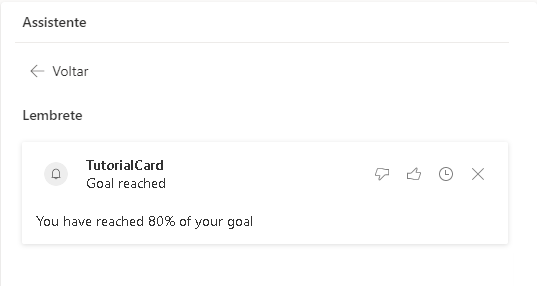Tutorial 9 – Criar um cartão de insights sem ação/botão
Um recurso para criar um cartão de insights que não tem nenhuma ação/botão foi introduzido e está disponível na versão preliminar.
Adicionado à operação Criar cartão para o assistente V3 (versão preliminar).
Etapa 1: Criar um gatilho para iniciar o fluxo
Definir um gatilho que seja executado todas as manhãs às 8:00.
Na pesquisa, insira Recorrência. Nos resultados da pesquisa, na opção Gatilhos, selecione Recorrência.
Você verá o gatilho abaixo. Insira Intervalo como 1 e selecione Frequência como Dia. Isso garante que o gatilho será executado uma vez por dia.
As outras colunas podem ser definidas de acordo com sua necessidade. Neste exemplo, estamos definindo A essa hora como 8, pois queremos que o gatilho execute todas as manhãs às 8:00.
Etapa 2: Adicionar uma ação ao fluxo
Selecione Nova Etapa e, na caixa de pesquisa, digite Sales Insights ou Assistente.
Selecione o conector Dynamics 365 Sales Insights.
Em ações, escolha Criar cartão para o assistente V3.
Etapa 3: inserir detalhes e escolher o tipo de ação nenhum
Insira o ambiente e outros detalhes conforme necessário.
Escolha Nenhum no menu suspenso Tipo de ação primária para garantir que nenhuma ação seja adicionada ao cartão de insights.
Etapa 4: salvar e testar o fluxo
Execute o fluxo manualmente ou quando ele for executado conforme agendado, um novo cartão de insights deve estar disponível no aplicativo.